ConvertXtoDVD: Como gravar vídeos em DVD facilmente
Se você estiver procurando por software de gravação de DVD, então você tem certeza de ficar confuso para escolhas com um grande número desses programas disponíveis. Entre a longa lista, ConvertXtoDVD é popularmente usado por usuários do Windows, devido à sua interface simples e fácil processo. O software tem uma lista de outros recursos decentes para o seu nome. Mas por outro lado, há uma série de limitações para o ConvertXtoDVD também. O software não tem versão para Mac, possui velocidade de gravação lenta e outros. Então, se você está procurando uma alternativa para o ConvertXtoDVD por qualquer motivo, você está na página certa. Leia abaixo para saber mais sobre o ConvertXtoDVD e sua alternativa.
Parte 1. Melhor alternativa do ConvertXtoDVD para gravar vídeos em DVD
Wondershare DVD Creator com muitos recursos úteis prova ser a melhor alternativa para o ConvertXtoDVD. A ferramenta Wondershare é um kit completo para cuidar de todas as suas necessidades de gravação de DVD. Sendo compatível com o Windows, bem como com o sistema Mac, o software facilita a gravação de seus arquivos de mídia em DVD, bem como em discos Blu-ray.
Wondershare DVD Creator
- . Suporta a gravação de Xvid e todos os principais formatos como MTS, M2TS, WMV, MP4, WMV e outros para DVD / discos Blu-ray / Pasta DVD / ISO.
- · Crie slides de fotos com música e efeitos de transição para DVD facilmente.
- · Personalize o menu do DVD com diferentes parâmetros como título, música etc.
- · Oferecer 100+ modelos de menu estáticos e dinâmicos gratuitos.
- · Editor integrado de vídeo facilita a personalização de vídeos Xvid antes de gravar em DVD.
- · Suporta todos os tipos de discos populares que podem ser gravados.
Etapas para gravar vídeos em DVD com a alternativa ConvertXtoDVD:
Passo 1 Inicie o ConvertXtoDVD e escolha criar um disco de DVD.
Baixe, instale e abra Wondershare DVD Creator no seu PC. Clique em Criar um disco de vídeo em DVD para iniciar sua conversão.

Passo 2 Importe arquivos de vídeo e edite vídeos, se precisar.
Na guia Origem , clique no botão "+" para selecionar e adicionar arquivos de vídeo do seu PC. Como alternativa, você também pode arrastar e soltar os arquivos. Arquivos adicionados aparecerão no lado esquerdo do painel.
Para editar e personalizar vídeos, selecione o vídeo desejado e clique no ícone de lápis ao lado da miniatura. Uma nova janela será aberta de onde você pode adicionar marca d'água, aplicar efeitos, recortar e aparar vídeos como quiser.

Passo 3 Escolha o modelo de DVD e personalize-o.
Selecione a guia Menu na interface. O lado direito do painel mostrará os modelos, clique duas vezes para aplicar o que você gosta. Clique no ícone de download para ver mais designs. Para alterar a proporção, adicione imagem de fundo ou música e, para outras personalizações de modelos, clique nos ícones relevantes na parte superior da interface.

Passo 4 Visualizar e gravar DVD com alternativa do ConvertXtoDVD.
Alterne para a guia Visualizar para verificar o disco que você criou e voltar para a guia Origem ou Menu para fazer ajustes, se desejar. Em seguida, insira um disco virgem no computador e abra a guia Gravar para selecionar a opção Gravar no disco . Defina parâmetros relacionados, como padrão de TV, modo de reprodução de disco, etiqueta de disco, etc. Por fim, clique em Gravar para iniciar o processo de gravação de DVD.

Parte 2. Como gravar vídeos em DVD com o ConvertXtoDVD
O ConvertXtoDVD é um software popular entre usuários de janelas para gravar seus arquivos de vídeo em DVD. Sua interface é simples, o que facilita o processo de gravação de DVD tanto para iniciantes quanto para pessoas habilitadas. A qualidade do disco criado é boa e recursos como o consultor de qualidade, filtros especiais, controle de brilho e assistente de aprimoramento de imagem ajudam ainda mais a melhorar a qualidade. O download gratuito do ConvertXtoDVD está disponível no site do software. As versões mais recentes do software relataram alguns problemas, portanto o download gratuito do ConvertXtoDVD 4 e outras versões anteriores também podem ser instaladas.
Características principais:- • Suporta todos os formatos de vídeo e codecs comumente usados para gravação de DVD.
- • Permite selecionar um menu pré-projetado ou personalizado.
- • A personalização do menu do DVD pode ser feita como editar vídeo ou música em segundo plano, definir animação e outros.
- • Suporte para legendas avançadas e permite adicionar capítulos.
- • Opção para gravar vídeos em discos de DVD ou arquivos ISO. Você também pode salvar seus arquivos em USB ou PC.
Etapas para gravar vídeos em DVD com o ConvertXtoDVD:
Passo 1: Baixe, instale e abra o ConvertXtoDVD no seu PC Windows. Clique no sinal + para navegar e adicionar arquivos de vídeo do seu sistema. Você também pode arrastar e soltar os arquivos.
Passo 2: Depois de adicionar os arquivos, você pode remover partes indesejadas, girar a imagem, cortar a parte e executar outras funções de edição.
Passo 3: Clique no botão Convert para começar a gravar seus arquivos de vídeo em um DVD.
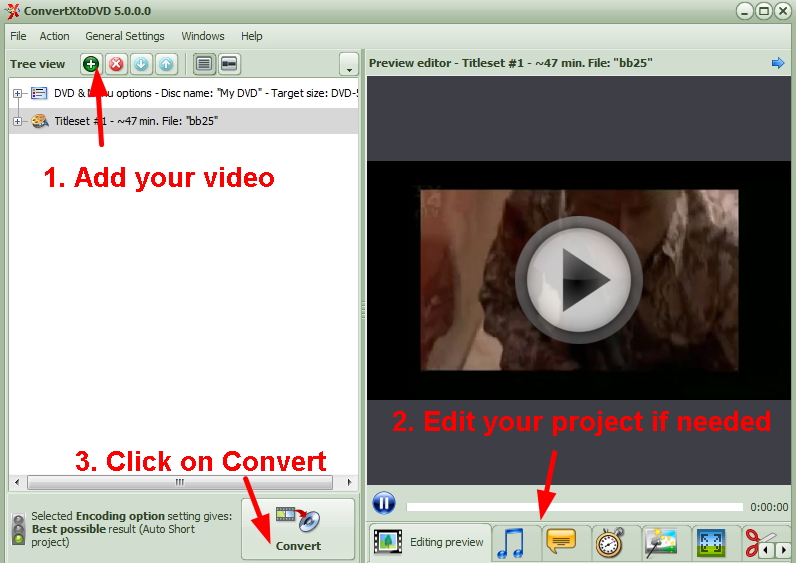
Parte 3. Compare as alternativas ConvertXtoDVD e Wondershare DVD
O ConvertXtoDVD é um dos softwares de gravação de DVD comumente usados com recursos básicos. Mas se você estiver procurando por uma ferramenta profissional completa, o Wondershare DVD Creator é a melhor alternativa. A tabela abaixo mostra comparações entre os dois em vários parâmetros. Fique atento aos recursos necessários e faça a melhor escolha.
| Recursos / Software | ConvertXtoDVD | Wondershare DVD Creator |
| Plataforma | Windows10 / 8.1 / 8/7 / Vista / XP | Windows 10/8/7 / Vista / XP / 2003 e Mac OS X 10.6 ou posterior |
| Suporta Gravação Blu-ray | Não | Sim, para a versão do Windows. |
| Editor de vídeo | Editor de vídeo básico | Editor de vídeo completo com uma série de funções |
| Velocidade de gravação de DVD | Decente | Super rápido |
| Tipos e arquivos de mídia suportados | Todos os formatos de vídeo e áudio comumente usados | Quase todos os tipos de vídeo, bem como formatos de imagem |
| Versão de teste | Sim, uma versão experimental de uma semana, mas com arquivos de marca d'água. | Sim, versão de teste sem nenhum arquivo de marca d'água. |
| Preço | $ 79.99 Licença vitalícia para 1 PC | $ 45.95 licença vitalícia para 1 PC |
| Baixar | Baixar Grátis Baixar Grátis |








